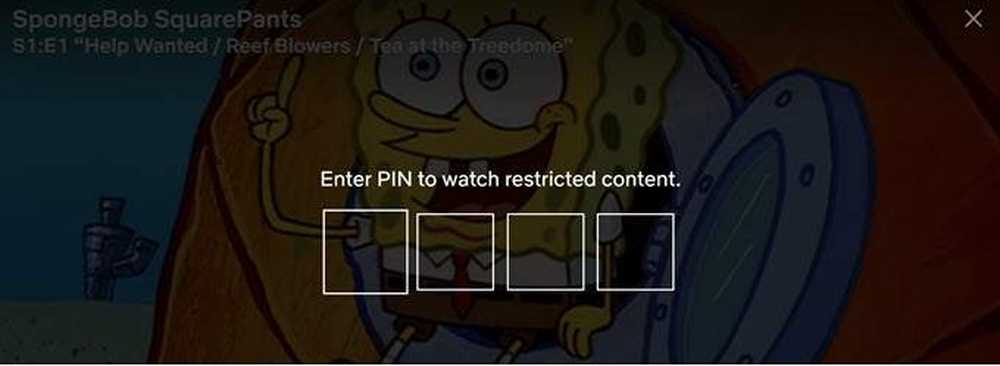Как да използвате функцията за родителски контрол на Netflix
Netflix се превърна в водещ сайт за предаване на телевизия и филми, като признава, че децата също използват платформата, но има и отделна секция за деца с подходящо за детето съдържание..
Но това не спира технологично подготвените деца да кликват върху секцията за възрастни и да получат пълен достъп до филми с насилие или филми със сексуални сцени. Последното нещо, от което се нуждаете, е да се върнете от работа и да откриете, че детето ви гледа "Убий Бил". Ето защо трябва да включите вградените настройки за родителски контрол.

Какви са настройките за родителски контрол в Netflix?
Без включен родителски контрол, всеки може да има достъп до профил в Netflix, ако знае паролата за този профил. След това те имат неограничен достъп до каквото и да е сметка в Netflix по отношение на филми и телевизионни програми.
Когато ти добави родителски контрол, казвате, че за да имате достъп до определени медии, всеки, който има достъп до профила ви (например децата ви), трябва да въведе четирицифрен PIN, за да потвърди, че има разрешение да гледа този филм или шоу.

Всяка програма и филм на Netflix има „рейтинг на зрялост“ (подобно на сертификатите за възраст във филмовите театри). Ако сте собственик на профила в Netflix, можете да посочите в коя точка в тези оценки родителският контрол да започне и PIN да се изисква да продължи.
Как да включите родителския контрол
Първо, имате нужда от ПИН код, който децата ви няма да разберат. Така че не ставайте сладки и не правете рождени дни или 1234 или 7890 или нещо подобно.
Когато имате добър четирицифрен ПИН, отидете тук и ще видите този екран.
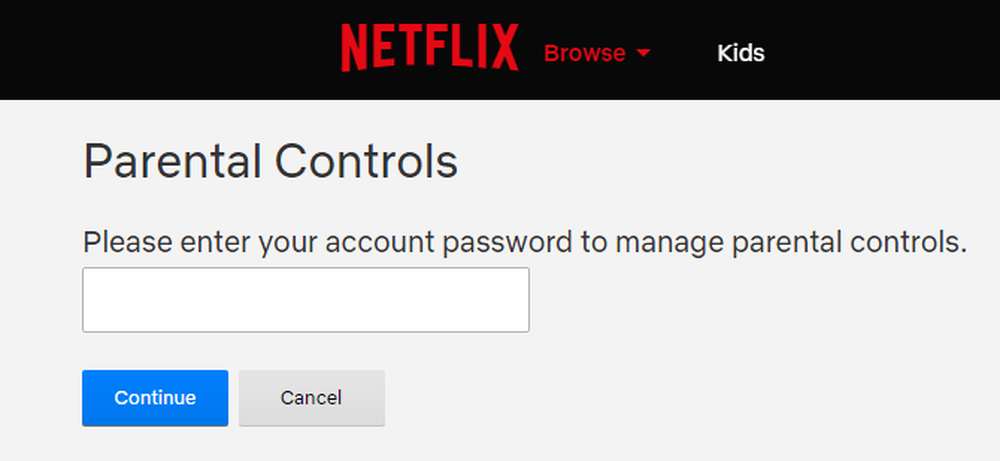
Сега въведете паролата за профила си, за да продължите към страницата с ПИН. Ако децата ви знаят паролата за акаунта, е време да го промените и да не им казвате новата. В противен случай те могат да получат достъп до страницата с ПИН код и да я деактивират.
Както можете да видите на следващия екран, настройките са много ясни.
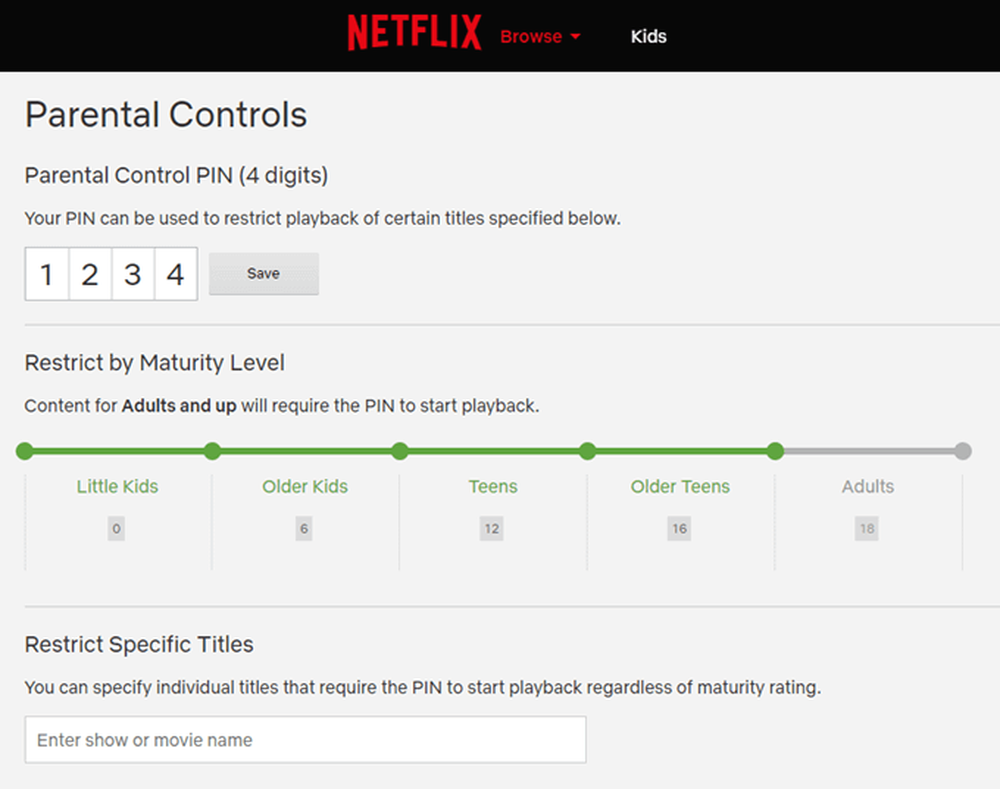
Преди някой да каже нещо, моят ПИН е не 1234. Аз просто написах това, за да скрия истинския си ПИН. Но на вашия екран добавете желания от вас PIN в тези четири полета и кликнете върху „Запазване“.
Но чакай, не сме свършили. Сега трябва да решите кога е необходим ПИН. В кой момент от „степента на зрялост“ трябва да бъде въведен ПИН? Когато някой се опита да получи достъп само до материал за възрастни? Или „по-възрастни тийнейджъри“? Това е само решение, което можете да направите, в зависимост от вашите лични обстоятелства, като например възрастта на децата ви.
По подразбиране нивото е настроено на „Възрастни“, но ако искате да я мащабирате отново, просто кликнете върху нивото, което искате. Така че, ако искате ПИН да започне от „тийнейджъри“, кликнете върху „тийнейджъри“. Ще премине от зелено към сиво.
Ограничаване на определени заглавия
Вместо да използвате подход „всичко или нищо“, вместо това можете да посочите конкретни заглавия на филми и показване, които трябва да бъдат ограничени.
Така че, ако решите, че ПИН трябва да се прилага само за Спондж Боб, защото детето ви ще бъде травматизирано, за да го гледа живота, можете просто да блокирате това.
Отворете секцията „Ограничаване на определени заглавия“ в долната част на страницата и започнете да въвеждате името на филма или шоуто, което искате да блокирате. Тя ще се покаже само ако в момента се предлага от Netflix във вашата страна.
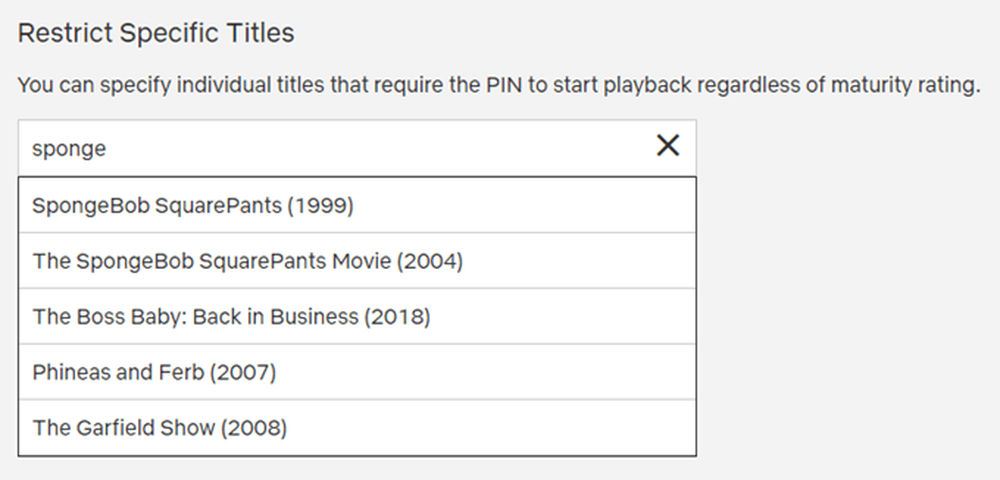
Не забравяйте да кликнете отново върху бутона Запазване в горната част.
Сега опитайте
Сега отидете на нещо, което ще достигне нивото на зрялост, което сте посочили, или нещо от списъка ви с ограничен достъп. Ще видите, че ако се опитате да влезете в него, сега ще ви поиска PIN.